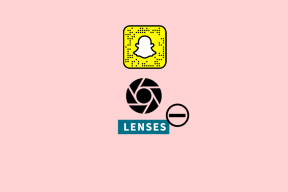כיצד לשנות מדינה ב-iTunes וב-App Store
Miscellanea / / November 29, 2021

לבעלי מכשירי iOS ו-Mac (ו-PC), בעוד שהחנויות הדיגיטליות (App Store ו-iTunes Store) זמינות אצלם מכשירים מציעים מבחר מגוון להפליא של אפליקציות ומדיה, לפעמים אלה מוגבלים למדינות מסוימות או יש תכונות זמינות רק בחלקים מסוימים.
לדוגמה, סרטים הזמינים בחנות iTunes של ארה"ב זמינים באנגלית, בעוד שהסרטים הזמינים בחנויות iTunes באמריקה הלטינית מגיעים בספרדית או עם כתוביות בספרדית. כמו כן, חברות מסוימות הופכות את אפליקציות ה-iOS שלהן לזמינות רק בטריטוריות הביתיות שלהן, מה שידרוש מכם גישה לחנויות מאותן מדינות.
זה בדיוק מה שנראה לכם היום. אז קרא יחד כדי ללמוד כיצד לשנות את המדינה של App Store או iTunes Store במכשירים שלך כדי להוריד מהם אפליקציות ומדיה.
הערה חשובה: ניתן לבצע את השלבים שלהלן בכל מכשיר iOS, בין אם זה iPhone, iPad או iPod Touch.
במכשירי iOS שלך
שלב 1: פנה לאייפון שלך הגדרות אפליקציה, גלול מטה והקש על האפשרות iTunes & App Store.

שלב 2: הדבר הראשון שתראה בחלק העליון של המסך הבא הוא מזהה Apple Store שלך (זה עשוי להיות שונה מזהה Apple שלך אם תגדיר את זה בצורה זו). הקש עליו ולאחר מכן, על התנתק אוֹפְּצִיָה. זה יוציא אותך לגמרי מהחנות במכשיר ה-iOS שלך.


הערה חשובה: גם אם תצא מחנות האפליקציות של המדינה שלך ותתחבר לחנות אחרת, כל האפליקציות שהורדת עם החשבון הקודם יישארו במכשיר ה-iOS שלך.
שלב 3: כעת, עבור ל-App Store במכשיר ה-iOS שלך וחפש את האפליקציה שברצונך להוריד. נסה להוריד אותו ותתבקש להשתמש במזהה Apple קיים או ליצור אחד חדש. בחר את האחרון.


שלב 4: במסך הבא תתחיל תהליך יצירת החשבון החדש שלך על ידי בחירת ארץ המגורים שלך. כאן, בחר את המדינה של האפליקציה שברצונך להוריד. לאחר מכן, הסכים לתנאים ולהגבלות.


שלב 5: לאחר מכן, הוסף כתובת דוא"ל בלעדית לחשבון זה. זכור שלא ניתן לקשר את אותה כתובת דואר אלקטרוני לשני או יותר חשבונות iTunes Store שונים. אז אולי תצטרך ליצור אחד חדש. לאחר מכן הוסף את הסיסמה ומלא את שאר המידע הנדרש.


שלב 6: במסך הבא, כאשר תתבקש להוסיף א אמצעי תשלום, בחר 'ללא' מבין האפשרויות הזמינות. לאחר מכן אמת את חשבונך מהאימייל שלך וחזור ל-App Store כדי להתחיל בהורדה.


ב-Mac שלך
שלב 1: פתח את iTunes ולחץ על חנות אייטיונס כפתור בפינה השמאלית העליונה של החלון. לאחר גישה לחנות, גלול מטה עד למטה וימינה, תראה את דגל המדינה של החנות. לחץ על זה.


שלב 2: תועבר למסך חדש, שבו תוכל לבחור מבין מדינות שונות את זו שממנה תרצה להוריד מדיה. בחר אחד ותועבר לחלון הראווה שלו.



שלב 3: כדי להשתמש בחנות, תצטרך להיכנס אליה עם פרטי החשבון שלך ספציפיים לאותה חנות. אבל כבר יש לך אותם הודות ליצירת חשבון חדש במכשיר ה-iOS שלך, נכון?


וזה בערך. זה בהחלט נהדר שאתה יכול לקבל תוכן מ-iTunes ו-App Stores של מדינות אחרות כמעט ללא הגבלה, אז הקפד לנצל זאת במלואו.